LDAP klienta konfigurēšanas metode Debian 10
Lai konfigurētu LDAP klientu Debian 10 datorā, veiciet šādas piecpadsmit darbības. Konfigurācijas var atšķirties atkarībā no jūsu unikālajām prasībām un LDAP klienta izmantošanas. Šīs darbības palīdzēs jums veikt vispārīgākas LDAP klienta konfigurācijas.
1. darbība: instalējiet LDAP klientu un nepieciešamās pakotnes
Vispirms instalējiet LDAP klientu un visas paketes, kas nepieciešamas, lai LDAP darbotos pareizi Debian 10, izsniedzot tālāk norādīto komandu:
sudo apt instalēt libnss-ldap libpam-ldap ldap-utils
Tiklīdz šī komanda sāk izpildīt, jūs varēsiet redzēt interaktīvu uzvedni, kurā varat veikt dažādas LDAP konfigurācijas, kas paskaidrotas šādās darbībās.
2. darbība: konfigurējiet URI LDAP serverim
Pēc tam iestatiet URI savam LDAP serverim. Servera formāts ir parādīts arī nākamajā attēlā. Pēc tam nospiediet Enter taustiņu, lai pārietu uz nākamo konfigurāciju.
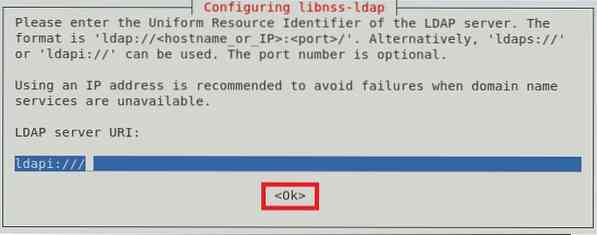
3. darbība: iestatiet atšķirīgu nosaukumu LDAP meklēšanas bāzei
Tagad jūs iestatīsit atšķirīgu nosaukumu LDAP meklēšanas bāzei. Piemērs ir parādīts zemāk esošajā attēlā. Pēc tam nospiediet Enter taustiņu, lai pārietu uz nākamo ekrānu.
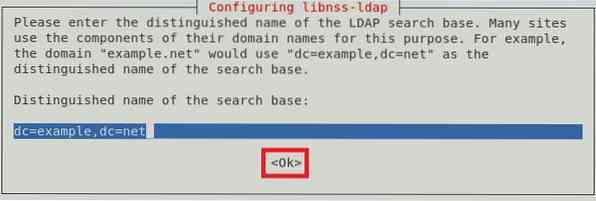
4. solis: izvēlieties vēlamo LDAP protokola versiju
Ir pieejamas dažādas LDAP protokola versijas; tomēr vienmēr ieteicams izmantot jaunāko pieejamo versiju, kas šajā gadījumā ir 3. versija. Pēc šīs versijas izvēles nospiediet Enter taustiņu, lai apstiprinātu savu izvēli, kā parādīts šajā attēlā:
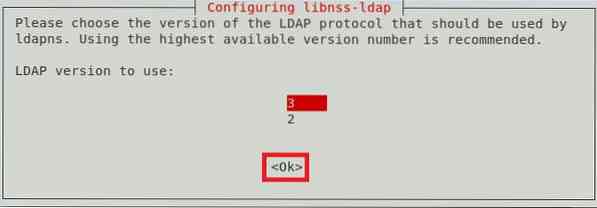
5. darbība. Atlasiet LDAP kontu saknei
Tagad norādiet kontu, kas tiks izmantots kā LDAP saknes lietotāja konts, pēc kura nospiedīsit Enter taustiņu.
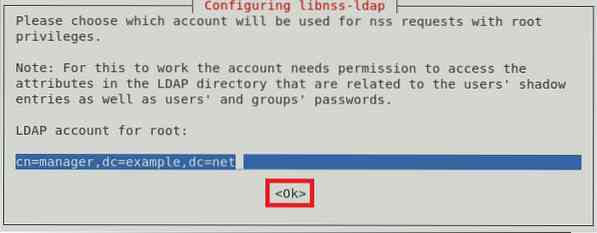
6. darbība: iestatiet paroli LDAP saknes kontam
Kad LDAP saknes konts ir atlasīts, jums būs jāiestata parole šim kontam. Ievadiet izvēlēto paroli un pēc tam nospiediet Enter taustiņu, lai pārietu uz nākamo ekrānu.
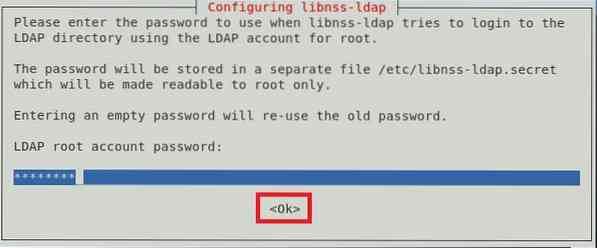
7. darbība: noņemiet LDAP ierakstus no konfigurācijas faila
Lai pamata LDAP pakalpojumi darbotos pareizi, ieteicams no konfigurācijas faila noņemt noklusējuma LDAP ierakstus. To var izdarīt, vienkārši nospiežot Enter taustiņu vai labi poga uzvednē, kā parādīts zemāk esošajā attēlā:
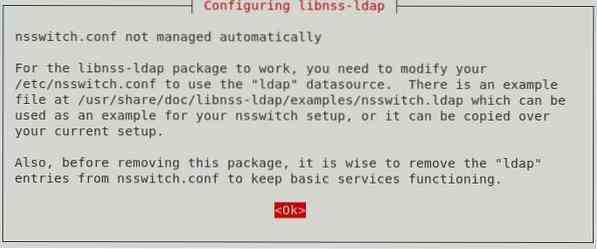
8. darbība: Ļaujiet LDAP administratora kontam rīkoties tāpat kā vietējai saknei
Ļaujiet LDAP administratora kontam darboties kā vietējam saknes kontam, atlasot Jā dialoglodziņa opcija, kā parādīts šajā attēlā:
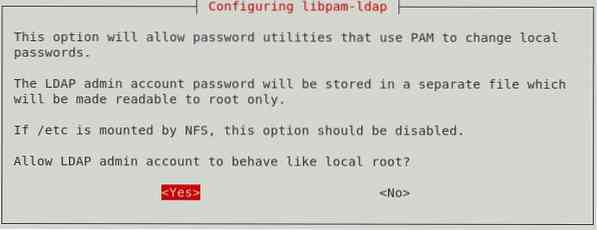
9. solis: atspējojiet pieteikšanos LDAP datu bāzei
Varat atspējot LDAP datu bāzes pieteikšanos, atlasot Nē opcija no dialoglodziņa, kā parādīts attēlā zemāk. Tādējādi LDAP ierakstu izgūšanas laikā nebūs vajadzīga autentifikācija.
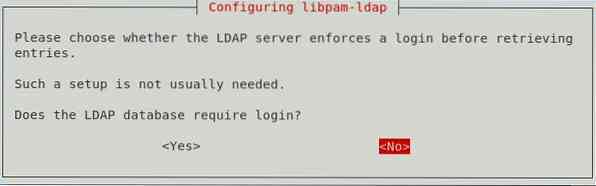
10. darbība: ievadiet LDAP administratīvā konta nosaukumu
Tagad ievadiet iepriekš iestatītā LDAP saknes konta nosaukumu. Pēc tam nospiediet Enter atslēga, lai turpinātu.
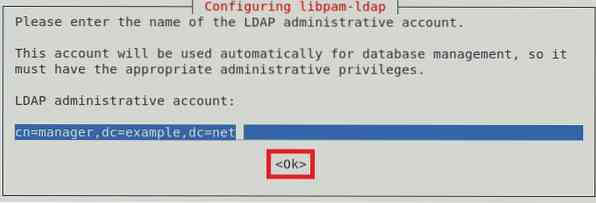
11. darbība: ievadiet paroli LDAP saknes kontam vai administratīvajam kontam
Visbeidzot, ievadiet paroli LDAP saknes kontam vai administratīvajam kontam, kuru iestatījāt 6. darbībā, pēc tam nospiediet taustiņu Enter taustiņu, kā parādīts zemāk esošajā attēlā:
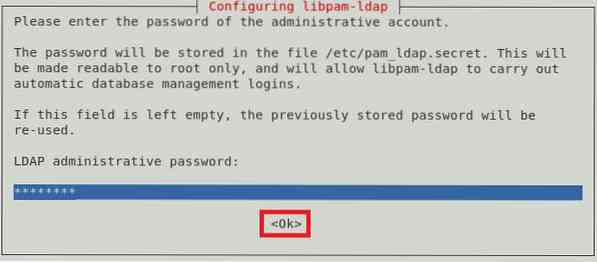
Pēc tam 1. darbībā izpildītā komanda pabeigs izpildi, vienlaikus Debian 10 terminālā atveidojot šādus ziņojumus:

12. darbība: atjauniniet PAM konfigurācijas
Pēc tam konfigurējiet savu Debian 10 sistēmu tā, lai autentifikācijai izmantotu LDAP. Lai to izdarītu, atjauniniet PAM konfigurācijas, izpildot šādu komandu:
sudo pam-auth-update
Šī komanda ekrānā parādīs dialoglodziņu, no kura jūs varat izvēlēties visus vēlamos profilus, kurus vēlaties iespējot. Ieteicams izmantot noklusējuma profilu. Pēc tam, lai turpinātu, nospiediet taustiņu Enter taustiņu.
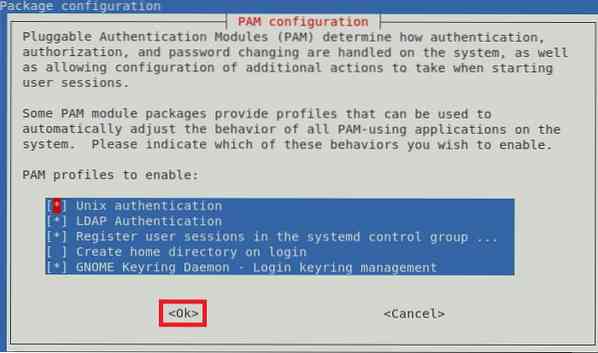
13. darbība. Atļaujiet automātiski izveidot lietotāja mājas direktoriju
Varat arī atļaut atļaut automātiski izveidot lietotāja mājas direktoriju. Lai to izdarītu, jūs rediģēsit Common Session PAM failu. Šim failam var piekļūt, izmantojot šādu komandu:
sudo nano / etc / pam.d / common-session
Kad šis fails tiek atvērts ar nano redaktoru, šī faila beigās ievadiet šādu koda rindu:
nepieciešama sesija pam_mkhomedir.tātad skel = / etc / skel umask = 077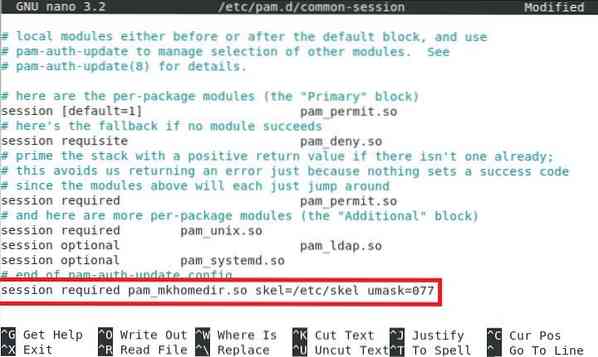
Pēc šīs rindas pievienošanas nospiediet Ctrl + X lai saglabātu failu un izietu no nano redaktora.
14. darbība: restartējiet nosaukuma pakalpojuma kešatmiņas dēmonu (nscd)
Restartējiet nosaukumu pakalpojuma kešatmiņas dēmonu (nscd), lai tas varētu nolasīt jaunās konfigurācijas. Ncsd var restartēt ar šādu komandu:
sudo systemctl restartējiet nscd
Restartējot šo pakalpojumu, terminālā netiks rādīti ziņojumi.
15. darbība: iespējojiet nosaukuma pakalpojuma kešatmiņas dēmonu (nscd)
Visbeidzot, atkārtoti iespējojiet nosaukuma pakalpojuma kešatmiņas dēmonu (nscd) ar zemāk esošo komandu:
sudo systemctl iespējot nscd
Pēc veiksmīgas izpildes šī komanda terminālā parādīs šādus ziņojumus:

Šis solis mūs noved pie LDAP klientu konfigurācijas beigām Debian 10 sistēmā.
LDAP klienta noņemšanas metode no Debian 10
Ja vairs nevēlaties izmantot LDAP klientu Debian 10, varat ērti noņemt to, kā arī tā konfigurācijas failus, izmantojot tālāk norādīto komandu:
sudo apt-get purge libnss-ldap libpam-ldap ldap-utils
Kad šis process būs pabeigts, terminālis parādīs šādus ziņojumus:
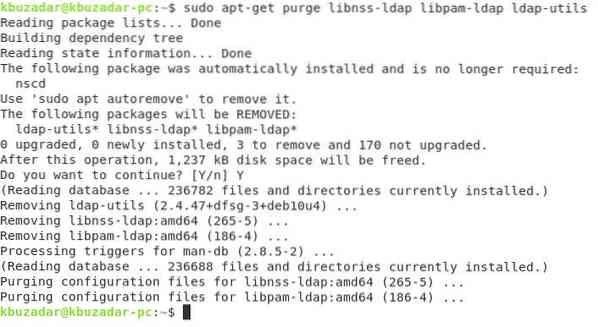
Visbeidzot, lai noņemtu visas papildu paketes, kas tika instalētas kopā ar LDAP klientu, izsniedziet šādu komandu:
sudo apt-get autoremove
Šī komanda pēc LDAP klienta noņemšanas no Debian 10 noņem visus paketes, kas vairs nav vajadzīgas.
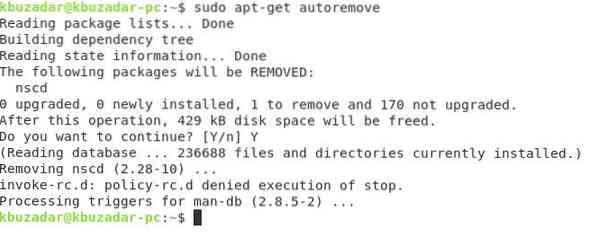
Secinājums
Šajā rakstā ir paskaidrots, kā konfigurēt LDAP klientu Debian 10 sistēmā. Šīs konfigurācijas ir ārkārtīgi viegli izpildāmas, un to veikšana neprasīs vairāk nekā 10 minūtes. Visbeidzot, mēs arī parādījām, kā atinstalēt LDAP klientu no jūsu Debian 10 mašīnas.
 Phenquestions
Phenquestions


